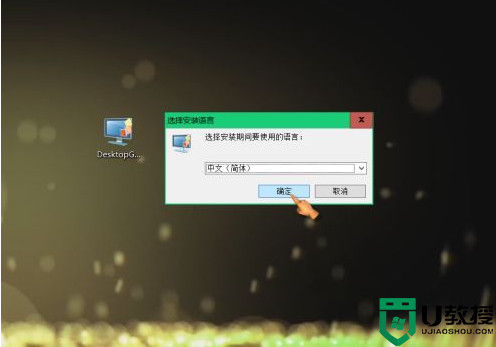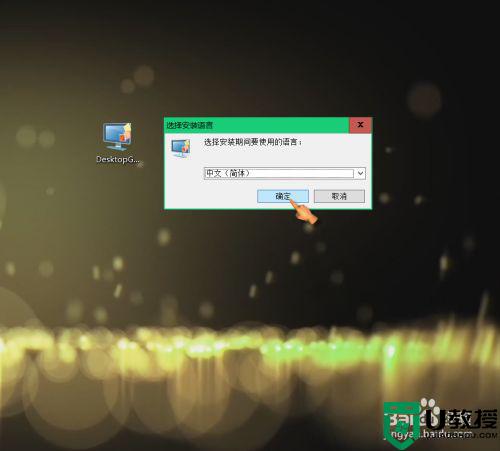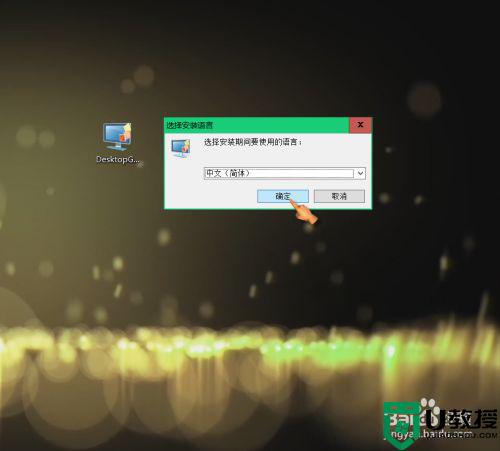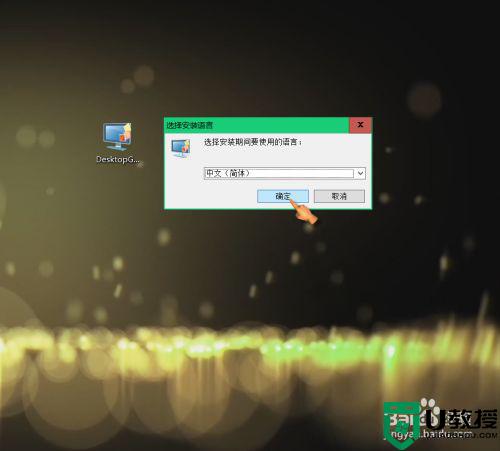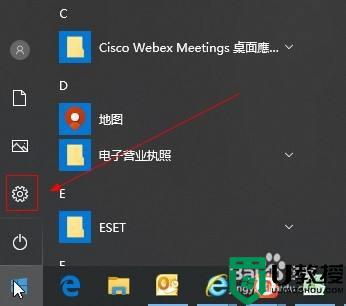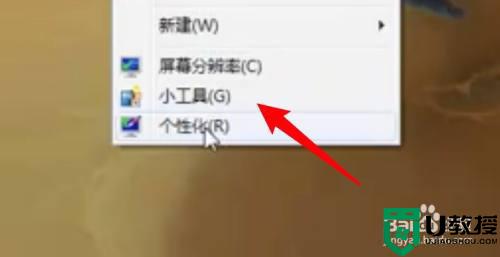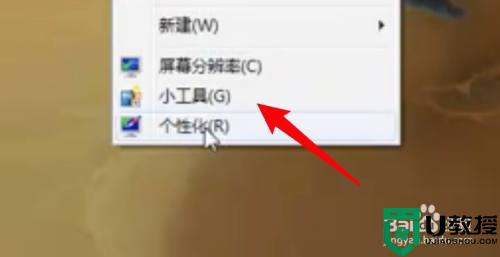怎么在win10桌面显示日历 如何在win10桌面上显示日历
时间:2022-07-07作者:xinxin
虽然win10 ghost系统桌面右下角的时间功能会显示当前的日期,打开时也会有详细的日历信息显示,不过有些用户为了方便能够及时查看到日历,就想要在win10系统桌面上添加日历工具,那么怎么在win10桌面显示日历呢?接下来小编就来告诉大家在win10桌面上显示日历操作方法。
推荐下载:win10专业版原版
具体方法:
1、网上搜索下载并安装“Desktop Gadgets Installer”工具软件。
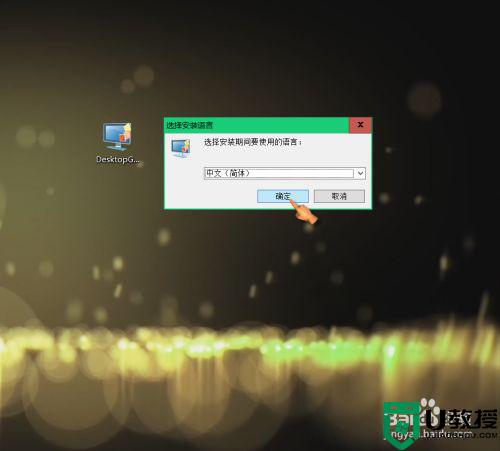
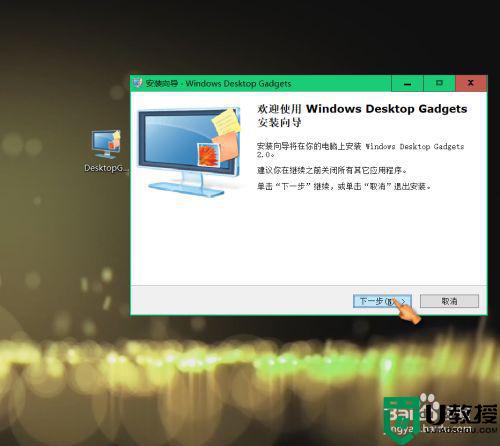
2、右键点击空白桌面,找到“小工具(G)",点击进入小工具界面。
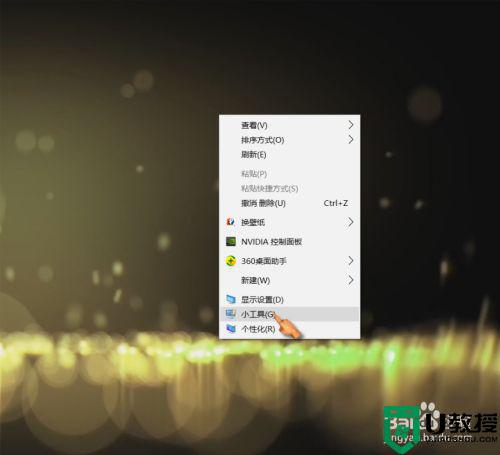
3、双击”日历“,桌面可显示日历。
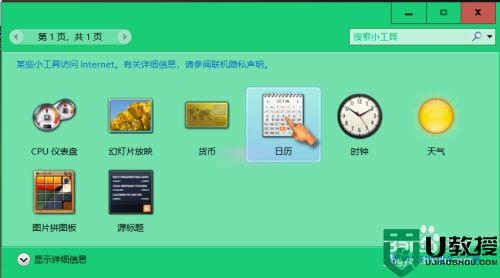
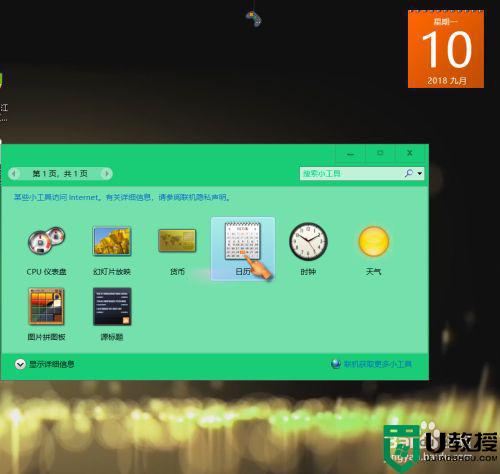
4、点击拖动日历,可自由拖动至合适位置;点击较大尺寸,可切换日历尺寸。
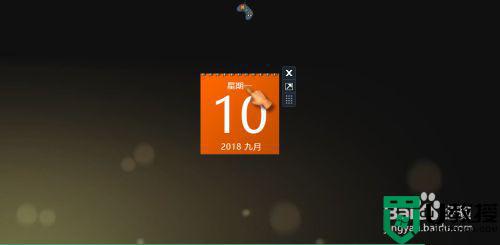
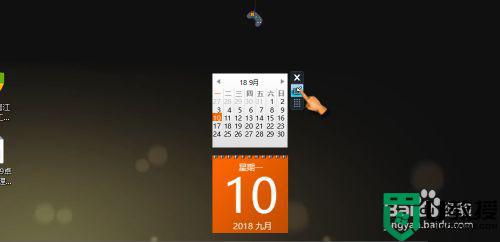
5、双击”时钟工具“,桌面可显示时间。
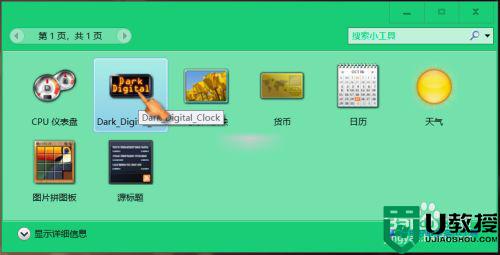
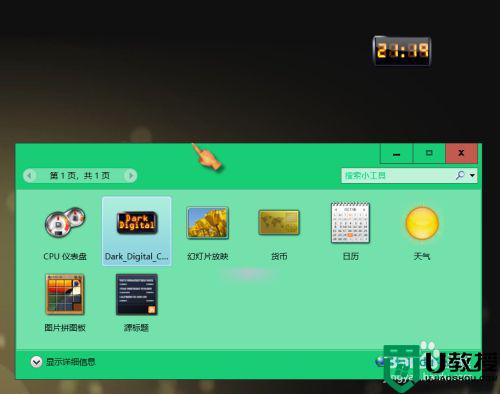
6、点击拖动时钟,可自由拖动至合适位置。
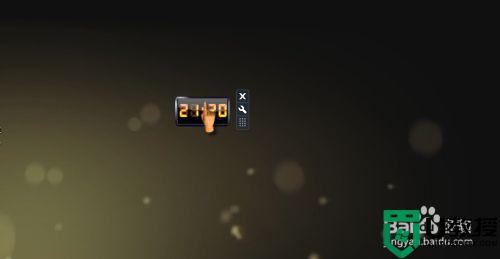
上述就是有关在win10桌面上显示日历操作方法了,还有不清楚的用户就可以参考一下小编的步骤进行操作,希望能够对大家有所帮助。